Najbolji besplatni i plaćeni softver Syslog Server za Windows

Syslog Server važan je dio arsenala IT administratora, osobito kada je riječ o upravljanju zapisima događaja na centraliziranoj lokaciji.
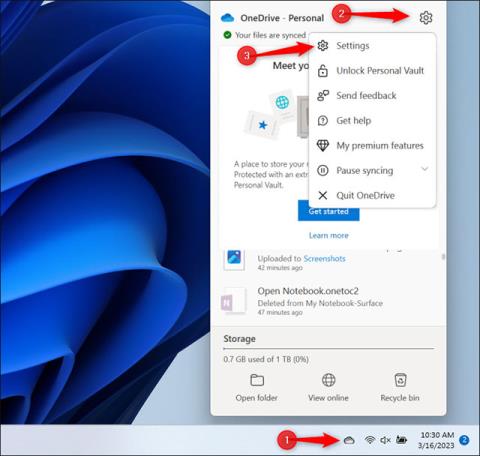
Prema zadanim postavkama, OneDrive automatski sinkronizira datoteke na radnoj površini računala sa sustavom Windows 10 i Windows 11. To dovodi do ponekad pokvarenih, nedostupnih ikona na radnoj površini. Ovaj članak će vam pokazati kako spriječiti OneDrive da sinkronizira prečace na radnoj površini sustava Windows.
Spriječite OneDrive da sinkronizira prečace na radnoj površini
Kako biste spriječili OneDrive da sinkronizira prečace na radnoj površini vašeg računala sa sustavom Windows 10 ili Windows 11 s pohranom u oblaku, najlakši je način postaviti OneDrive da u potpunosti prestane sinkronizirati mapu Radna površina na sustavu. U međuvremenu, ostale mape, kao što su Dokumenti i Preuzimanja, i dalje su sinkronizirane kao i obično. Naravno, možete i potpuno isključiti OneDrive, ali i ne morate.
Prvo pronađite OneDrive ikonu u obliku oblaka u području obavijesti sustava, a zatim je kliknite.
Pojavit će se izbornik. Kliknite ikonu zupčanika u gornjem desnom kutu i odaberite “ Postavke ”.
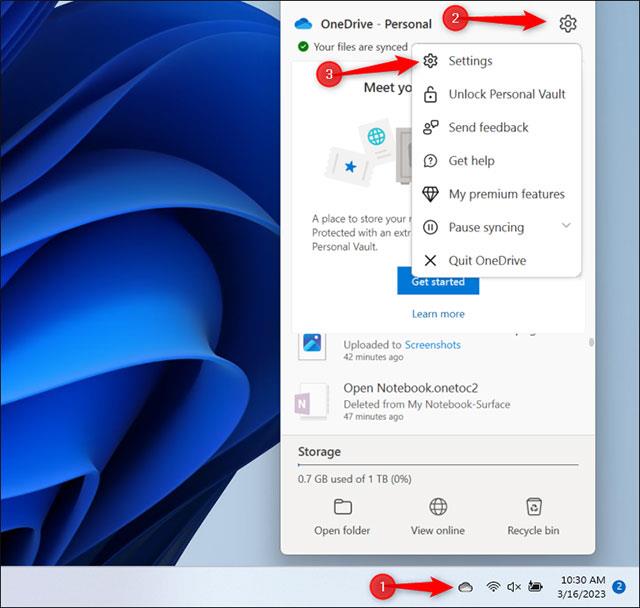
Kliknite gumb “ Manage Backup ” na vrhu prozora OneDrive Settings da biste kontrolirali koje se mape sigurnosno kopiraju.
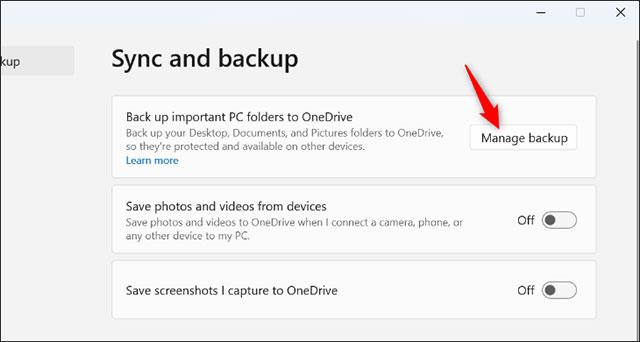
Onemogućite opciju “ Desktop ” klikom na odgovarajući prekidač s desne strane. Zatim kliknite "Zaustavi sigurnosno kopiranje" za potvrdu i na kraju " Zatvori ".
Imajte na umu da se od sada sve datoteke koje stavite na radnu površinu više neće sinkronizirati s OneDriveom. Stoga svakako stavite datoteke koje želite sinkronizirati u drugu mapu ako želite da se sigurnosno kopiraju na vaš Microsoft račun i sinkroniziraju između vaših osobnih računala.
( Napomena : ovo će samo spriječiti OneDrive da sinkronizira mapu Radna površina s računalom na kojem ga konfigurirate i s njega. Morat ćete promijeniti ovu postavku na svakom računalu koje koristite kako biste spriječili da ga OneDrive sinkronizira. sinkronizacija zaslona radne površine).
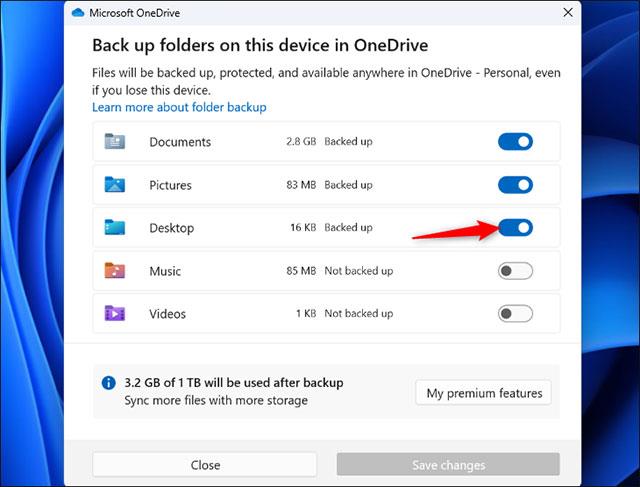
Osim toga, ovdje možete odabrati i druge mape za koje želite omogućiti/onemogućiti sinkronizaciju s OneDriveom. Prema zadanim postavkama, OneDrive sinkronizira mape Dokumenti, Slike i Radna površina. Također možete sinkronizirati glazbu i video ako želite.
Syslog Server važan je dio arsenala IT administratora, osobito kada je riječ o upravljanju zapisima događaja na centraliziranoj lokaciji.
Pogreška 524: Došlo je do isteka vremena je kod HTTP statusa specifičan za Cloudflare koji označava da je veza s poslužiteljem zatvorena zbog isteka vremena.
Šifra pogreške 0x80070570 uobičajena je poruka o pogrešci na računalima, prijenosnim računalima i tabletima s operativnim sustavom Windows 10. Međutim, pojavljuje se i na računalima s operativnim sustavima Windows 8.1, Windows 8, Windows 7 ili starijim.
Pogreška plavog ekrana smrti BSOD PAGE_FAULT_IN_NONPAGED_AREA ili STOP 0x00000050 je pogreška koja se često pojavljuje nakon instaliranja upravljačkog programa hardverskog uređaja ili nakon instaliranja ili ažuriranja novog softvera, au nekim slučajevima uzrok je pogreška zbog oštećene NTFS particije.
Interna pogreška Video Scheduler također je smrtonosna pogreška plavog ekrana, ova se pogreška često pojavljuje na Windows 10 i Windows 8.1. Ovaj članak će vam pokazati neke načine za ispravljanje ove pogreške.
Da biste ubrzali pokretanje sustava Windows 10 i smanjili vrijeme pokretanja, u nastavku su navedeni koraci koje morate slijediti kako biste uklonili Epic iz pokretanja sustava Windows i spriječili pokretanje programa Epic Launcher sa sustavom Windows 10.
Ne biste trebali spremati datoteke na radnu površinu. Postoje bolji načini za pohranu računalnih datoteka i održavanje radne površine urednom. Sljedeći članak pokazat će vam učinkovitija mjesta za spremanje datoteka u sustavu Windows 10.
Bez obzira na razlog, ponekad ćete morati prilagoditi svjetlinu zaslona kako bi odgovarala različitim uvjetima osvjetljenja i namjenama. Ako trebate promatrati detalje slike ili gledati film, morate povećati svjetlinu. Nasuprot tome, možda ćete htjeti smanjiti svjetlinu kako biste zaštitili bateriju prijenosnog računala.
Budi li se vaše računalo nasumično i pojavljuje li se prozor s natpisom "Provjeravam ažuriranja"? Obično je to zbog programa MoUSOCoreWorker.exe - Microsoftovog zadatka koji pomaže u koordinaciji instalacije Windows ažuriranja.
Ovaj članak objašnjava kako koristiti prozor terminala PuTTY u sustavu Windows, kako konfigurirati PuTTY, kako stvoriti i spremiti konfiguracije i koje opcije konfiguracije promijeniti.








